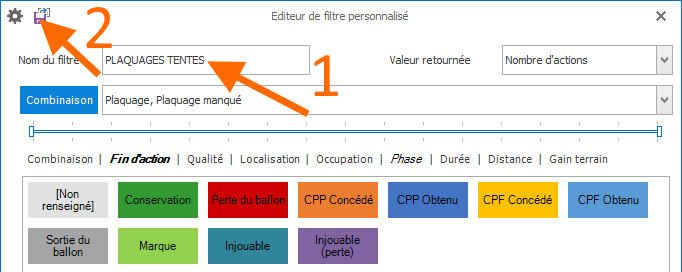Filtres personnalisés
Avant de commencer
Un filtre personnalisé est un calcul pré enregistré, basé sur les stats vidéo, et qui a la particularité d’être lié aux clips vidéo correspondants. En effet, quelque soit le document qui affiche un filtre personnalisé (Grille individuelles, Tableau personnalisé, Présentation de données, Documents, tableaux de bords : Rapport Match, Bilan Equipe, Bilan Joueur, Bilan comparatif) un double clic sur le nombre affiche instantanément le montage vidéo correspondant.
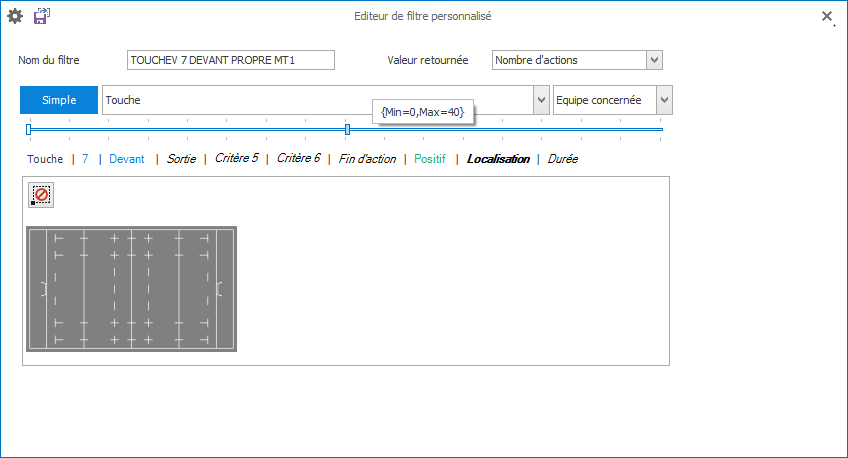
1. Généralités sur les Filtres
Les filtres prédéfinis TechXV sont extrêmement simples à mettre en oeuvre mais ils sont limités en nombre.
Dans certains cas de figure, vous n’aurez d’autre recours que d’utiliser les Filtres personnalisés. Il s’agit en fait de définir des recherches simples ou complexes et de les enregistrer pour les utiliser.
Les filtres vous permettront de retrouver rapidement des stats vidéo précises contenues dans la base de données.
Vous déterminerez le ou les critères que vous souhaitez pour retrouver ces données.
Dans votre base de données TechXV, les statistiques sont identifiées par équipe, joueur, match, entrainement, évènement, critère(s)…
1.1. Types de Filtres
Filtre prédéfini TechXV : C’est un filtre automatique qui est livré lors de l’installation de TechXV. Il permet de filtrer les stats vidéo les plus courantes.
Filtre personnalisé Match : Dans le cas d’un filtre personnalisé Match, nous allons pouvoir utiliser des critères plus complexes qui s’appliqueront à des statistiques de match. Vous pouvez même combiner plusieurs critères différents d’un même niveau.
Filtre personnalisé Entraînement : Dans le cas d’un filtre personnalisé Entraînement, nous allons pouvoir utiliser des critères plus complexes qui s’appliqueront à des statistiques d’entraînement.
1.2. Valeurs retournées
Nombre d’actions : La valeur retournée sera le nombre de stats vidéo correspondant au filtre.
Gain de terrain cumulé : La valeur retournée sera la somme totale du gain de terrain de chacune des stats vidéo. L’unité est le mètre.
Distance totale : La valeur retournée sera la somme totale de la distance de chacune des stats vidéo. L’unité est le mètre.
1.3. Filtre simple ou combinaison ?
Filtre simple : Un filtre simple est basé sur un seul évènement ou un seul rôle.
Filtre combinaison : Un filtre combinaison comme son l’indique est un filtre qui combine ou associe plusieurs évènements. Il ne peut filtrer que des évènements, pas de rôle. Les critères descriptifs sont désactivés. Les autres critères peuvent être sélectionnés.
1.4. Quelle équipe filtrer ?
Equipe concernée (défaut) : Le filtre s’applique uniquement aux stats vidéo de l’équipe concernée.
Adversaires : Le filtre s’applique aux stats vidéo du ou des adversaires de l’équipe sélectionnée.
Toutes : Le filtre s’applique à l’ensemble des stats vidéo et cumule donc toutes les données sans distinctions d’équipes.
1.5. Quelques définitions
Filtre complexe : Un filtre complexe est un intitulé pour désigner des filtres personnalisés qui vont pouvoir associer près de 20 critères pour extraire les stats vidéo de la façon la plus précise possible. Vous pouvez combinez tous les critères compatibles entre eux.
Critères avancés :
Tranche horaire : Permet de filtrer les stats vidéo sur une tranche horaire en particulier.
Fin d’action : Permet de filtrer les stats vidéo sur la fin de l’évènement associé : Conservation, perte de balle, sortie du terrain, faute concédée, faute provoquée, marque…
Qualité : Permet de filtrer les stats vidéo sur la qualité attribuée : Positive – Neutre – Négative.
Localisation : Permet de filtrer les stats vidéo dont la position de départ a été enregistrée de manière systématique.
Occupation : Permet de filtrer les stats vidéo qui se sont déroulées dans une zone du terrain identifiée lors de la saisie de l’occupation.
Phases : Permet de filtrer les stats vidéo en utilisant le nombre de temps de jeu de la possession de balle.
Durée : Permet de filtrer les stats vidéo dont la durée de la statistique est identique au critère ( x<, entre x et y , y >). L’unité est la seconde.
Distance : Permet de filtrer les stats vidéo dont la distance, différence entre localisation Arrivée et Départ de la statistique, est identique au critère ( x<, entre x et y , y >). L’unité est le mètre.
Gain terrain : Permet de filtrer les stats vidéo dont le gain du terrain, différence entre localisation Arrivée et Départ de la statistique, ramenée à l’axe des abscisses, est identique au critère ( x<, entre x et y , y >).
L’unité est le mètre.
2. Créer un Filtre personnalisé
1. Commencez par choisir par choisir Filtres depuis le menu Fichier > Personnalisation.
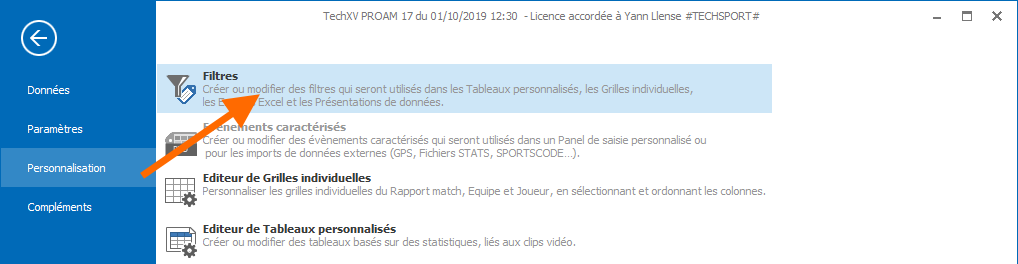
2. Cliquez sur le bouton Nouveau Filtre personnalisé de la fenêtre Liste des filtres.

3. Cliquez sur le bouton déroulant Sélectionnez un évènement ou un rôle.
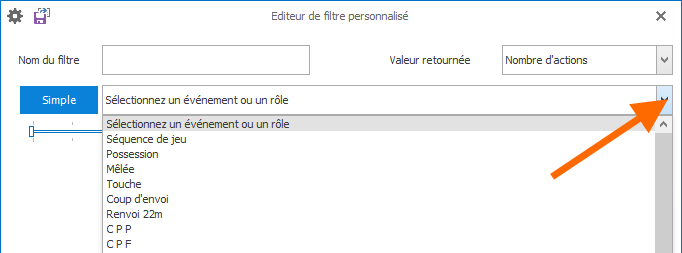
4. Sélectionnez l’évènement ou le rôle.
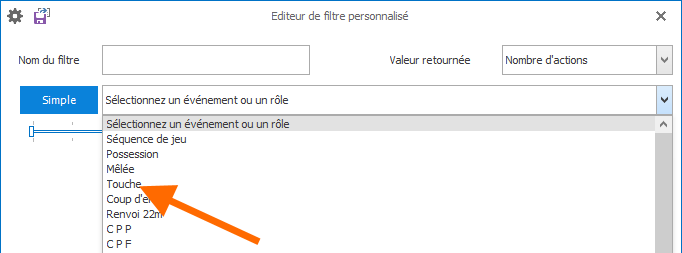
5. Cliquez sur le ou les critères du filtre.
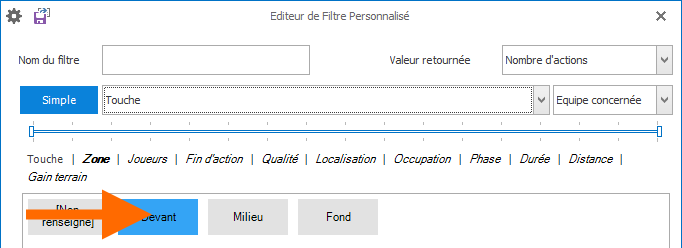
6. Donnez un nom au filtre.
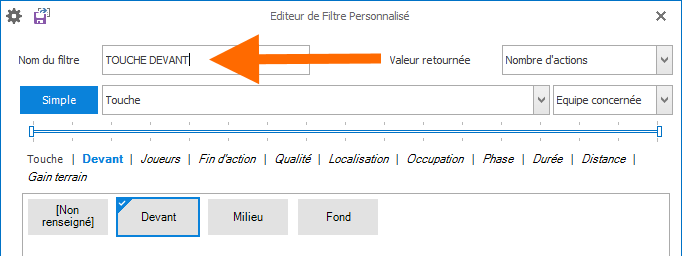
7. Cliquez sur ![]() pour sauvegarder le filtre.
pour sauvegarder le filtre.
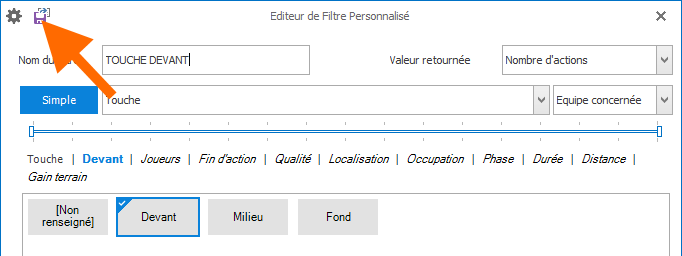
3. Modifier un Filtre Personnalisé
Objectif
Vous souhaitez modifier un filtre personnalisé existant : Modifier signifie ajouter ou supprimer un ou plusieurs critères ou changer la valeur retournée (total, distance, gain terrain) ou l’équipe filtrée.
Découvrez comment modifier un filtre personnalisé.
1. Commencez par choisir par choisir Filtres depuis le menu Fichier > Personnalisation.
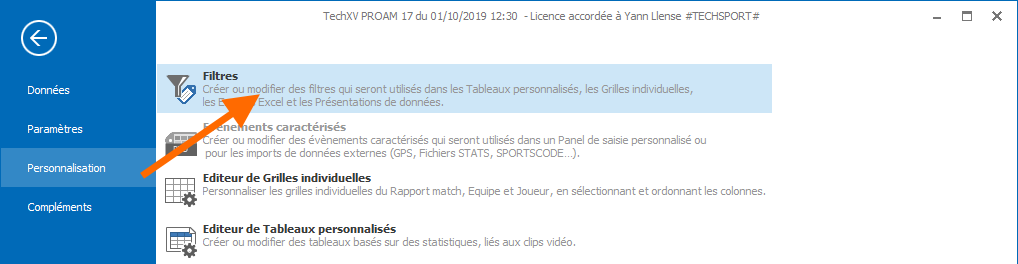
2. Double cliquez sur la ligne du filtre personnalisé à modifier de la fenêtre Liste des filtres.
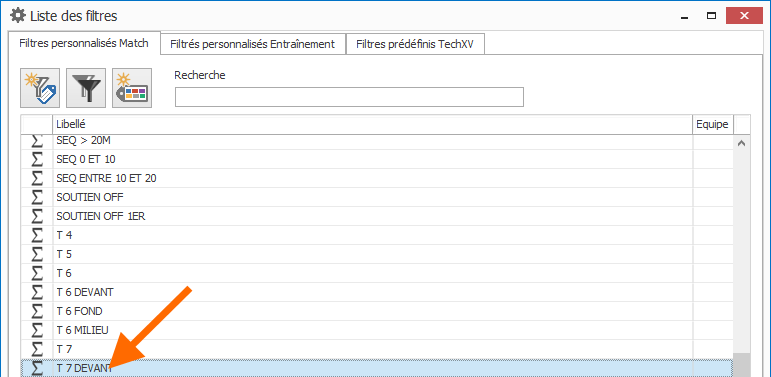
3. Cliquez sur le titre de l’onglet contenant le ou les critères à modifier.
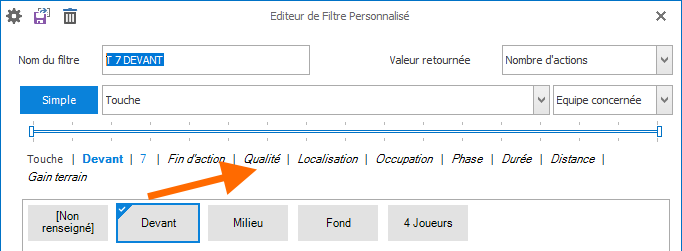
4. Cliquez sur le critère à ajouter ou à supprimer du filtre.
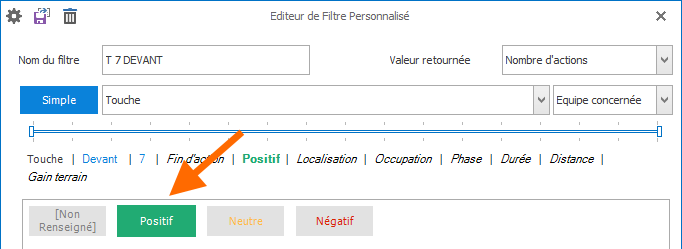
6. Modifiez le nom au filtre puis cliquez sur ![]() pour enregistrer les modifications.
pour enregistrer les modifications.
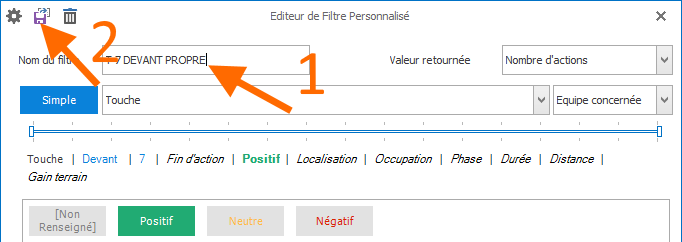
4. Dupliquer un Filtre Personnalisé
Objectif
Vous souhaitez dupliquer un filtre personnalisé existant pour en faire une variante. Cette méthode est plus rapide que de créer un nouveau filtre.
Découvrez comment dupliquer un Filtre personnalisé.
1. Commencez par choisir Filtres depuis le menu Fichier > Personnalisation.
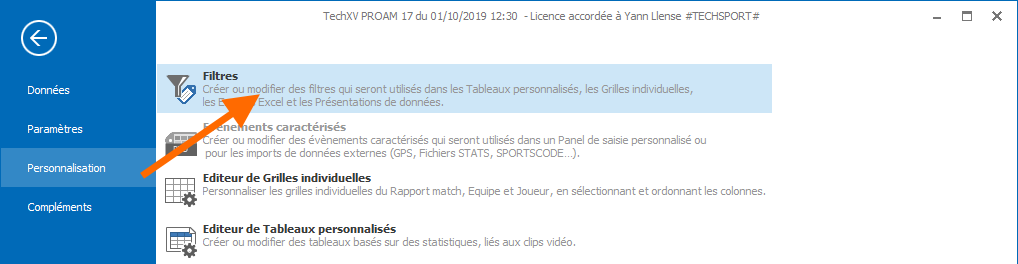
2. Sélectionnez la ligne du Filtre personnalisé à dupliquer, puis cliquez sur Dupliquer le filtre sélectionné.
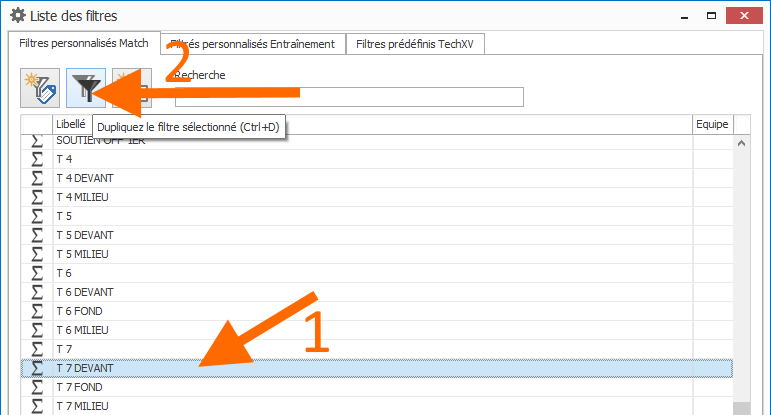
3. Cliquez sur le titre de l’onglet contenant le ou les critères à modifier.
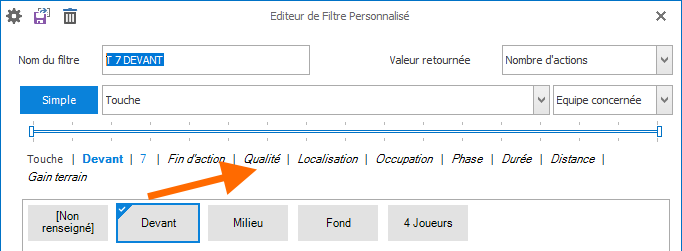
4. Cliquez sur le critère à ajouter ou à supprimer du filtre.
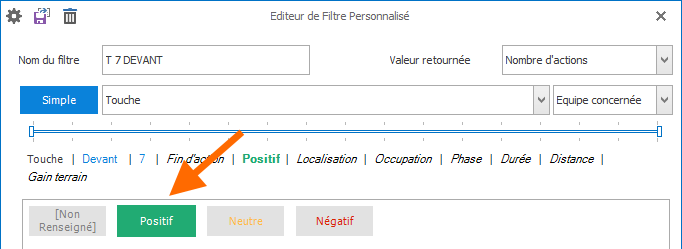
5. Modifiez le nom au filtre puis cliquez sur ![]() pour l’ajouter.
pour l’ajouter.
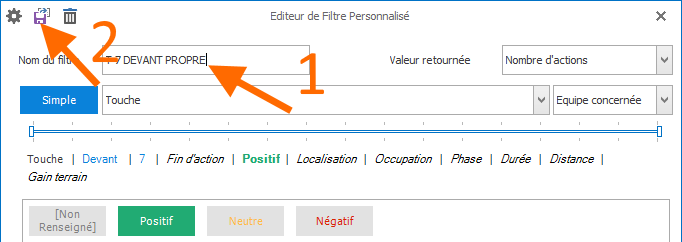
5. Supprimer un Filtre Personnalisé
Objectif
Vous souhaitez supprimer un filtre inutile qui n’est plus utilisé.
Découvrez comment supprimer un filtre personnalisé.
1. Commencez par choisir Filtres depuis le menu Fichier > Personnalisation.
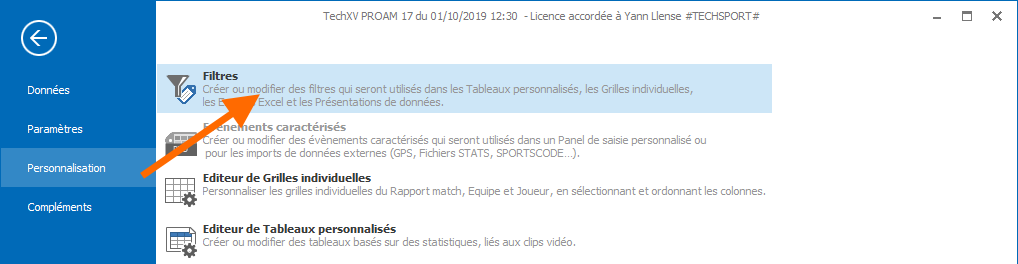
2. Double-cliquez ensuite sur la ligne du Filtre à supprimer de l’écran Liste des Filtres.
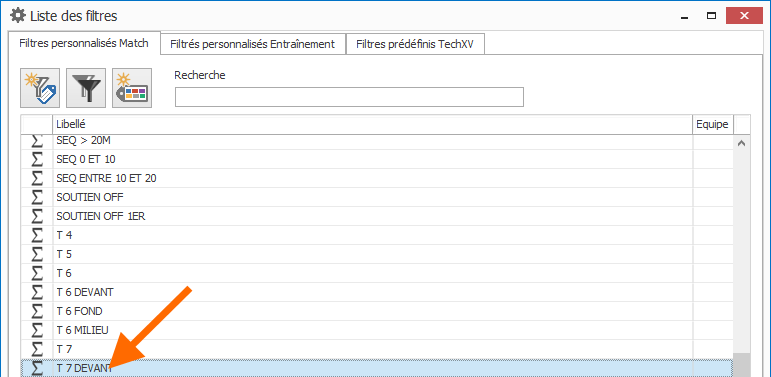
3. Cliquez sur le bouton ![]() Supprimer.
Supprimer.
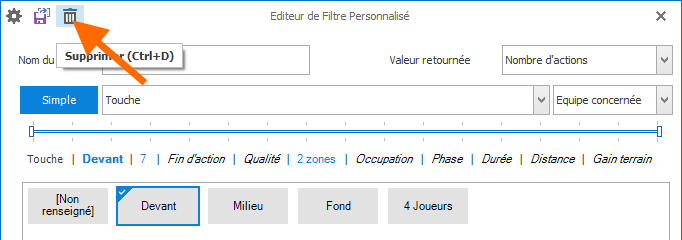
6. Créer un Filtre complexe
Objectif
Vous souhaitez créer un filtre qui va utiliser des critères avancés qui sont indépendants de l’évenement. En pratique, il n’existe pas de différence entre un Filtre simple et un Filtre complexe.
Dans notre exemple, nous allons créer un filtre complexe utilisant la notion de durée de la stats vidéo. Le Filtre calculera combien de rucks ont une durée inférieure à 3.5 secondes.
L’utilisation des critères Gain terrain, Distance et Phase de jeu est identique.
Découvrez comment créer un Filtre personnalisé complexe.
1. Commencez par choisir Filtres depuis le menu Fichier > Personnalisation.
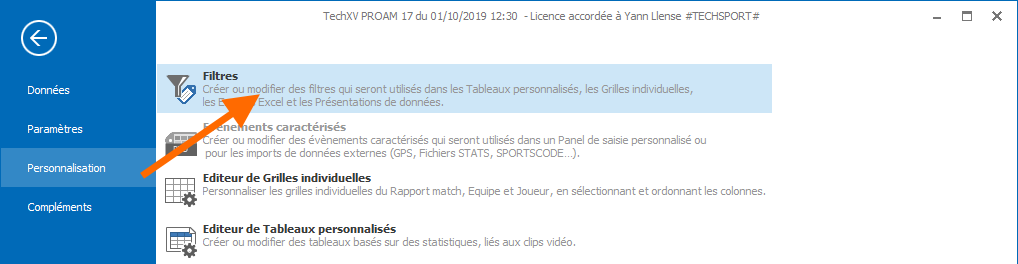
2. Cliquez sur le bouton Nouveau Filtre personnalisé de la fenêtre Liste des filtres.

3. Cliquez sur le bouton déroulant Sélectionnez un évènement ou un rôle, puis sur la ligne correspondante
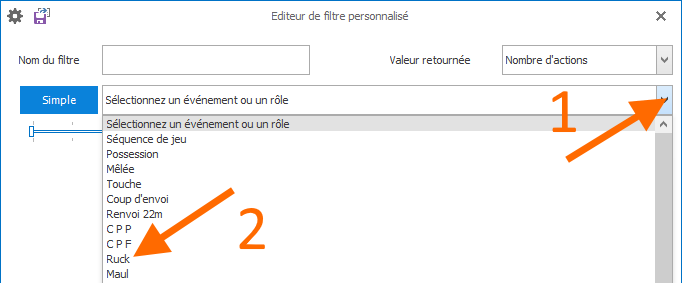
4. Cliquez sur le titre du critère à ajouter : Ici Durée.
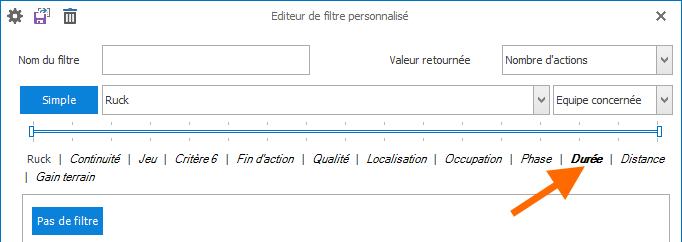
5. Cliquez sur le bouton déroulant Pas de filtre.
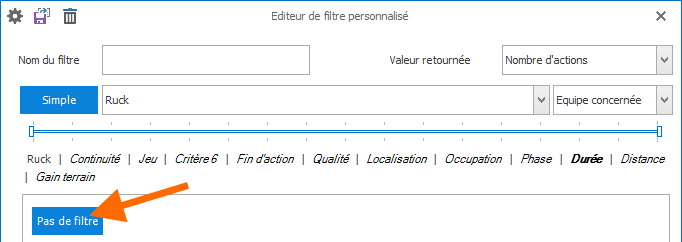
6. Sélectionnez l’option du filtre.
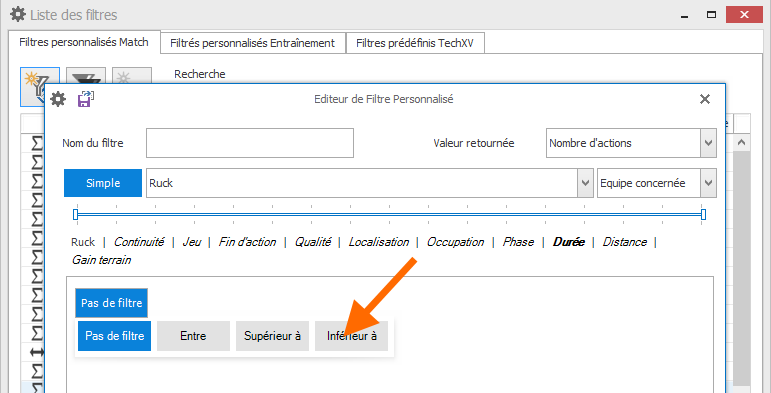
7. Indiquez la ou les valeurs bornes (Entre).

8. Tapez un nom dans la zone Nom du filtre puis cliquez sur ![]() pour sauvegarder le filtre.
pour sauvegarder le filtre.
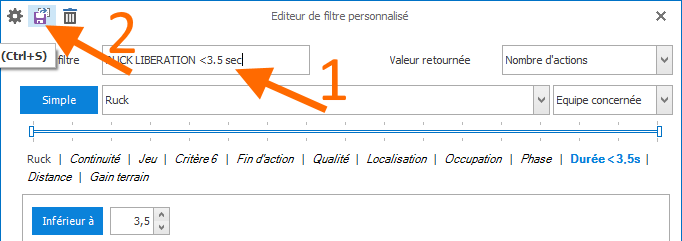
7. Créer un Filtre combinaison
Objectif
Vous souhaitez créer un filtre qui va cumuler les stats vidéo de plusieurs évènements.
Par exemple combiner les stats vidéo Plaquage et Plaquagé manqué. Ce filtre calculera donc les plaquages réussis et manqués : c’est donc le filtre Plaquage tenté.
Découvrez comment créer un Filtre personnalisé combinaison.
1. Commencez par choisir Filtres depuis le menu Fichier > Personnalisation.
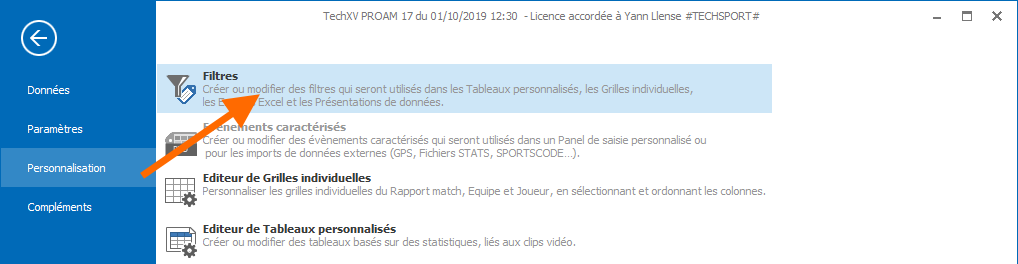
2. Cliquez sur le bouton Nouveau Filtre personnalisé de la fenêtre Liste des filtres.

3. Cliquez sur le bouton bascule Simple (1) puis sur Combinaison (2)
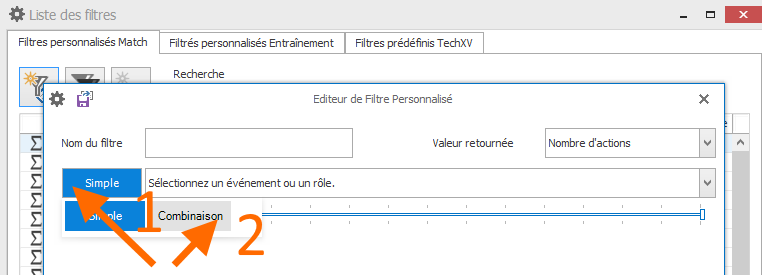
! Remarque : Les rubriques des critères descriptifs ont disparus. Vous ne pourrez sélectionnez que des critères indépendants des différents évènements !
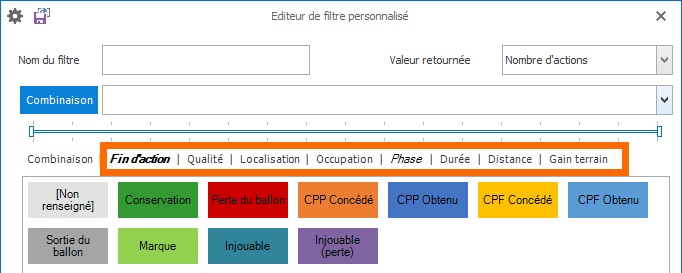
4. Cliquez sur le bouton déroulant Sélectionnez un évènement.
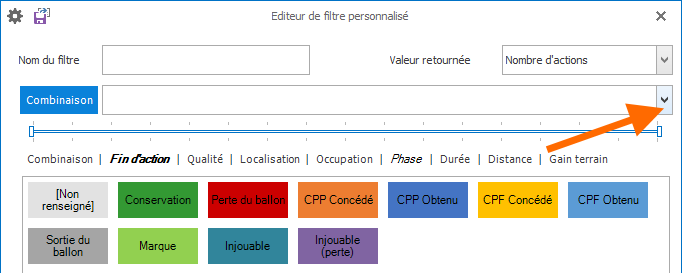
5. Cochez les évènements que vous souhaitez combiner.
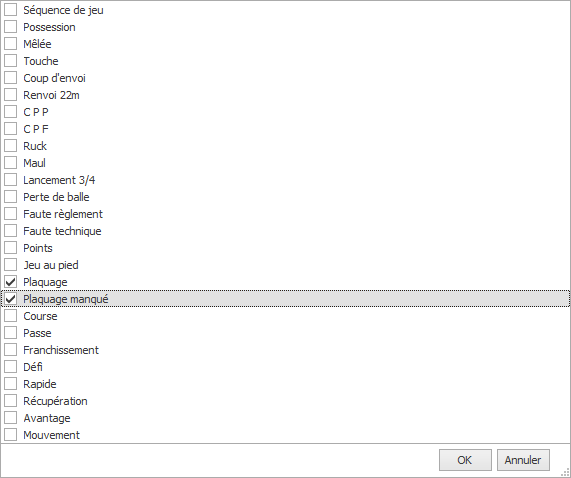
6.Tapez un nom dans la zone Nom du filtre puis cliquez sur ![]() pour sauvegarder le filtre.
pour sauvegarder le filtre.